SIMフリー版 「Xperia Z3 Tablet Compact」がやって来た!携帯電話として設定してみました! [Xperia Z3 tablet Compact]

「Xperia Z3 Tablet Compact」のSIMフリー版を買われたお客様がいたので
携帯電話機として設定させていただきました!
まずは開梱から。
▼SIMフリーモデル
・SONY Xperia Z3 Tablet Compact LTE 16GB SIMフリー【並行輸入品】
▼関連ブログ(Xperia Z3 Tablet Compact)
・お待たせ!「Xperia Z3 Tablet Compact」Wi-Fiモデル開梱・外観フォトレビュー !
・「Xperia Z3 TC」の「液晶保護シート貼り付け」レビュー!
・「Xperia Z3 TC」の充電クレードル「DK40」などアクセサリー関連レビュー!
・「Xperia Z3 TC」で「Adobe Flash Player」をインストールし「艦これ」を動かす!
・
▼関連ブログ(SIMフリー)
・SIMフリー版「Xperia Z Ultra」がやってきた!「Xperia Z」のSIMで楽しんでみた!
 Wi-Fiモデルはこちら
Wi-Fiモデルはこちら ▼Xperia Z3 Tablet Compact (ホワイト、ブラック)11/7発売
・SGP612JP(32GB):49,500円+税 → 詳細・ご購入はこちらから
→ 特典:SonyPoint 495ポイント、
・SGP611JP(16GB):43,500円+税 → 詳細・ご購入はこちらから
→ 特典:SonyPoint 435ポイント、![]()

このSIMフリーモデルは香港製。
USB ACアダプターが香港仕様で特殊ですね。 
ふ~ん。 
それでは初期設定。
デフォルトで「中文(香港)」になっているので「日本語」に切り替えます。 
あとは普通に日本語設定なのでWi-Fiモデル同様の設定で進めていきます。 
まずはWi-Fiに接続してネット環境を確保。 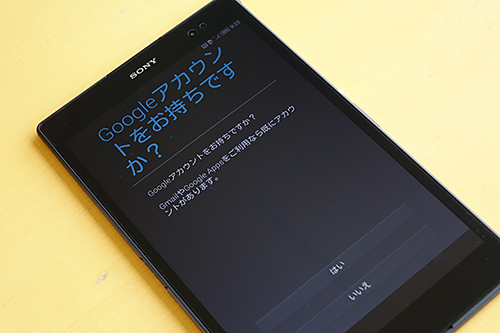
以前「Xperia Z UltraXperia Z Ultra」のSIMフリーモデルを使われてたので
その時使ってたGoogleアカウントとパスワードでログインすればOK。 
Android端末の良い所は
Googleアカウントでバックアップ設定して使っていれば
データがクラウドにバックアップされているので簡単に復元が可能。
これで以前インストールしてたアプリも復元できるし、
以前接続してたWi-Fi設定なども復元できるんですね。 
これでとりあえず最初の設定は完了。
ただし、アプリは自動でインストールされていくんですが、
各種アプリの設定は手動で入れなおさないといけません。
Facebook、LINE、ジョルテなど、
アカウント設定が必要な奴は入力しログインする必要があります。 
Wi-Fiモデルとは違って携帯電話として使えるので、「通話」アイコンがありますね。 
時計が1時間ほどズレてたので修正設定。
設定 > 日付と時刻 > 日付と時刻を自動設定にチェック
タイムゾーンの選択が「GMT+09.00,日本標準時」ななればOKです。
次にモバイルネットワーク設定をしてみたいと思います。 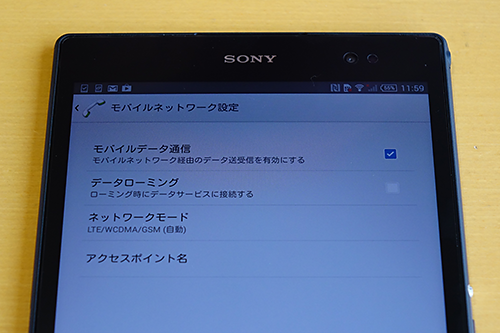
この設定をしないとWi-Fi接続が無い所で通信ができないので...
設定 > その他の設定 > モバイルネットワーク > アクセスポイント名
を開きます。 
APNの設定画面で右上の「+」を選びます。 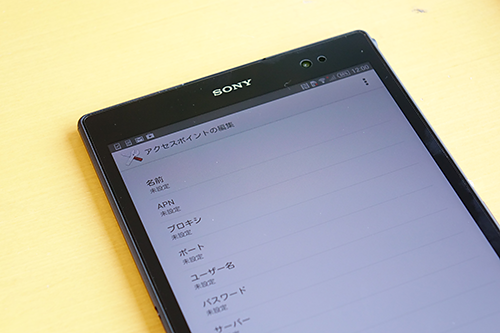
お客様は「DOCOMO」のSIMなのでドコモのAPN設定をします。 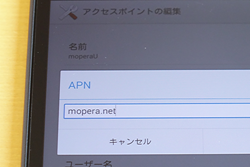
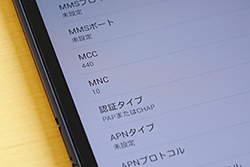
名前:moperaU(好きな名前)
APN:mopera.net
MMC:440
MNC:10
認証タイプ:PAPまたはCHAP
この5項目を設定します。 
そして、「保存」をすることを忘れないように。
これで設定が完了です。
保存したのにAPN画面に戻ったら名前を付けた「moperaU」が出てこないのは、
まだSIMカードを挿入してないからです。 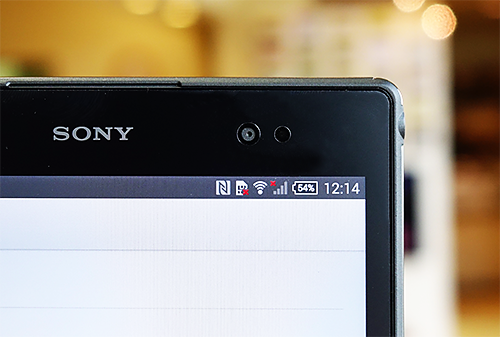
それではSIMカードを挿入しよう。 
SIMカードスロットはmicroSDカードスロットの隣。
SIMトレイが挿さっているので引っ張り出す。 
そしてこの時初めて気づく...
あっ!「nanoSIM」でした!
「Xperia Z Ultra」のSIMフリーモデルは「microSIM」なので、そのままでは使えません。
かと言ってSIMカッターを使うのもどうかなとも思うので
近くにドコモショップがあるのでSIMカードのサイズ変更に行ってもらいました。 
登録等の手数料が2000円+税 ほどかかるみたいです。 
そう言えば僕の「Xperia Z」も 「microSIM」でしたね。
これからの端末は「nanoSIM」ですもんね。 

nanoSIMをトレイにのせて「Xperia Z3 Tablet Compact」に挿入します。
この時電源が入ってたら本体の再起動が必要となるので注意。 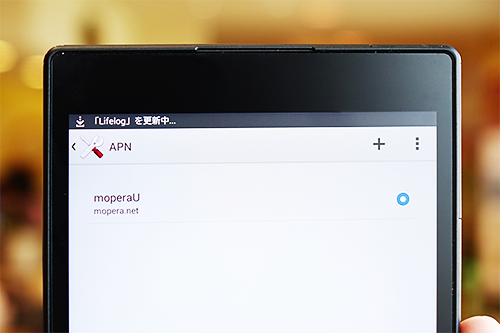
SIMを挿せば、先程設定したAPNの「moperaU」が現れました。 
これで無事に、LTEでモバイルネットワークもつながるし、通話もできるようになりました! 
それにしてもこのサイズで通話ですか!
何か思い出しますね!
「iPhone4」から「Xperia Z」に機種変した時もデカいなぁ~って思ってて、
それが去年「Xperia Z Ultra」のSIMフリー版が出てきて、この時もデカいなぁ~って
当時凄い衝撃でしたが、今となってはUltraは普通のサイズに感じます。
でもさすがにコレはって今は思ってますが、これも普通に思えるようになるんでしょうか?
いやそれはないな(笑)
でもある意味スマホと大型タブレットがこれ一つで済むんだったら超便利ですよね。
お客様も満足でしたよ。
って思ってたら、ここで1つ問題が浮上。
なんと通話すると相手の声がスピーカーから聞こえちゃうじゃないですか!
いろいろ調べてみたけど、どうやら耳を当てて会話をするというスタイルではないようですね。 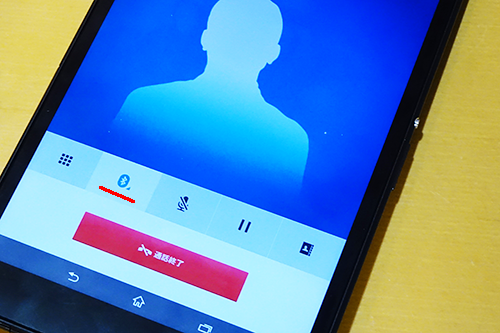
「Xperia Z3 Tablet Compact」は、
本体のスピーカーから鳴らすかBluetooth機器から鳴らすのかの切り替えができます。
う~ん、「Xperia Z Ultra」の時までは耳当てでの通話が出来てたんですけどねぇ~。
やっぱデカいから厳しいのかなぁ。
ってことでヘッドセットを用意しても良いんですが、耳に付けるタイプはダメってことで
急ぎでこんなの取り寄せました。 
Bluetooth接続の受話器です。
・Bluetooth対応 ワイヤレス受話器 (ブラック)
対応プロファイルがHSP,HFPとなります。 
日本語のマニュアルとmicroUSBケーブルが付属していました。 
サイズはこんな感じ。
どうせならそこそこサイズがあるほうが話しやすいということでこれに決めました。
電話がかかってくるとこのBluetooth受話器から着信音が流れてきて、
写真にある通話ボタンで電話に出ることができます。 
ちょっと形が変わってて平べったいと思ってたら、だんだんまるびを帯びていく。
ボリューム調整も行えます。 
シンプルのようで複雑なデザインですが、表は耳当てスピーカーとマイクだけです。 
充電はmicroUSB端子で行います。
最大待機時間:最大200時間
最大通話時間:最大6時間
充電時間:2時間未満
待受け・通話・充電時間などは、まずまずな感じ。 
ほんとはソニーモバイルから出てる
ハンドセット機能付きBluetoothリモートコントローラー「BRH10」を使えば良いのでしょうが
入手が困難。 
「Xperia Z3 Tablet Compact」、「Xperia Z Ultra」との大きさ比較です。 
それでは実際にお客様のタブレットにかけてみました。
電話を出るのはタブレット側でもBluetooth受話器でもどちらでもOK。 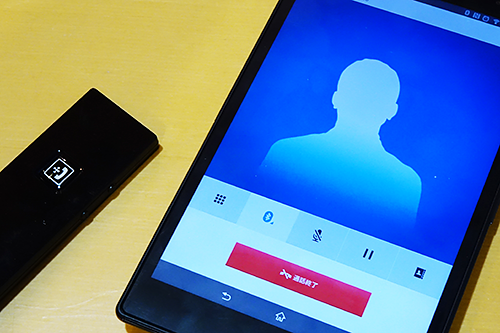
そして通話すれば、音をタブレットのスピーカーからか受話器からかの切り替えができます。 
この受話器で電話をするならばタブレット本体はカバンに入れたままでOKです。
これで、大型タブレットとスマホを一つにすることが出来たので
端末を複数台持ちをする必要が無くなりましたね! 
う~ん、携帯電話かぁ~。
確かにこれ一つで全てが完結できると思うと、良いのは良いんですが
僕は普段カバンを持ち歩かないので常時は厳しいかな。
でも携帯電話として使わずに格安SIMで運用するってのはなかなかいいサイズだと思います。
車のナビとしても理想的なサイズですもんね。
あ~そう言えば嫁の車のナビ(XYZ)ジーゼットが壊れたので
今更固定ナビを使うのも微妙だから一台格安MVNO SIM運用のカーナビとして
使うのもいいかもしれないですね。ちょっと計画してみようかなぁ~。
▼関連ブログ
・SIMフリー版「Xperia Z Ultra」がやってきた!「Xperia Z」のSIMで楽しんでみた!
▼SIMフリーモデル
・SONY Xperia Z3 Tablet Compact LTE 16GB SIMフリー【並行輸入品】  Wi-Fiモデルはこちら
Wi-Fiモデルはこちら
▼Xperia Z3 Tablet Compact (ホワイト、ブラック)11/7発売
・SGP612JP(32GB):49,500円+税 → 詳細・ご購入はこちらから
→ 特典:SonyPoint 495ポイント、![]()
・SGP611JP(16GB):43,500円+税 → 詳細・ご購入はこちらから
→ 特典:SonyPoint 435ポイント、![]()
(追記)
ひっそりコーナー
「takuのパズドラ日記」(2014.11.14 金) Vol.169
--------------------------------
現在:ランク 428、スタミナ最大230、D組(ID:198,179,229) ![image_thumb[29] image_thumb[29]](http://livedoor.blogimg.jp/vaio_sony/imgs/e/4/e4974b47.png)
1000日記念イベントが始まりました。 ![image_thumb[32] image_thumb[32]](http://livedoor.blogimg.jp/vaio_sony/imgs/c/0/c09f8ade.png)
![image_thumb[23] image_thumb[23]](http://livedoor.blogimg.jp/vaio_sony/imgs/a/e/aed82339.png)
ゴッドフェスも15時より始まりました。
いや~あいかわらず持ってるモンスター偏りすぎてます(笑)
今でも白メタが当たって欲しいなぁ~。
ゴッドフェス2回まわしました。
![image_thumb[26] image_thumb[26]](http://livedoor.blogimg.jp/vaio_sony/imgs/a/9/a94275ad.png)
![image_thumb[38] image_thumb[38]](http://livedoor.blogimg.jp/vaio_sony/imgs/1/7/17f0cc57.png)
「孫権」でした。まぁ僕の中では新キャラなので良しとしよう。
で、この日21時より始まった「趙雲参上!」では「地獄級」にホルスパで挑戦しました。
![image_thumb[45] image_thumb[45]](http://livedoor.blogimg.jp/vaio_sony/imgs/3/9/39815f4c.png)
![image_thumb[41] image_thumb[41]](http://livedoor.blogimg.jp/vaio_sony/imgs/a/4/a49a80a2.png)
ノーコンクリアはできるんですが、地獄級なのでなかなか落ちません。
結局3度目の正直でドロップできました。
地獄級でいっぱいいっぱいだったので、
超地獄級は勝てる気がしなかったのでチャレンジしてません。
途中ランクアップして「ランク:429」でスタミナ231になりました。
![image[161] image[161]](http://livedoor.blogimg.jp/vaio_sony/imgs/b/6/b6c004c8.png)
![image[162] image[162]](http://livedoor.blogimg.jp/vaio_sony/imgs/5/b/5b38ec40.png)
→ VAIO社製 VAIO Pro 11/13、詳細・ご購入ページはこちら
→ VAIO社製 VAIO Fit 15E、詳細・ご購入ページはこちら
→ ソニーストア VAIO製「VAIO」販売ページ







![image113[1] image113[1]](http://livedoor.blogimg.jp/vaio_sony/imgs/0/b/0bfd4ee9.png)

![image112[2] image112[2]](http://livedoor.blogimg.jp/vaio_sony/imgs/c/d/cdde47ca.png)






こんばんは。
なるほど~。
私も電話で使うのはキビシイかなぁ。。
by あき坊 (2014-11-14 21:48)
あき坊さん、こんばんは。
SIMフリー版はいざって時の通信端末にもなるんで便利なんだけど、今回はさすがに大きすぎました。
まぁでも常にカバンを持ってる方は問題ないかと思います(笑)
by taku (2014-11-14 23:03)
昔で言うTV電話(ビデオ通話)目的なら
このサイズの端末はアリだと思いますよ(^ω^)
自分は外出先で、パソコントラブルに困る人達に
タブレットの通話で設定や対処のアドバイスしたり、
部品交換をリアルタイムで見ながらの手順教示を何度も行っているので
タブレット端末での通話手段を欠すことができません。
LTEあると通話かなり安定しますしね~。
by Truth (2014-11-15 12:06)
Truthさん、こんにちは。
「タブレットの通話で設定や対処のアドバイス」
「部品交換をリアルタイムで見ながらの手順教示」
何者ですかぁ~?(笑)
でも今の時代だからこそできる便利さは、
やっぱ積極的に使っていきたいですよねぇ~。
見習います!
by taku (2014-11-15 13:01)